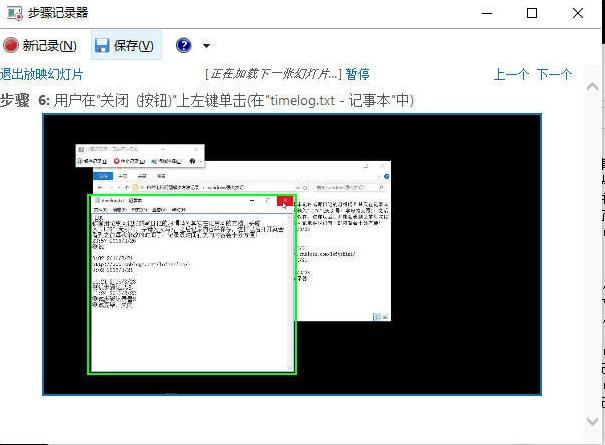1.文件隐藏
谁的电脑里没点小秘密?东藏西藏到最后自己都找不到了有木有?今天教大家个隐藏文件的高招:将任意文件隐藏到图片中!怎么样?再也不用建什么“马列主义哲学”的文件夹啦! 看图:

2.记事本自动记录修改时间
你有用记事本记账或写日记的习惯吗?其实在记事本的文档开头输入".LOG"(无引号,字母为大写),之后记录内容并保存,这样以后打开就会看到之前每次修改的时间了。记录跟时间有关的内容会十分方便!

当然你也可以在每写完一条记录或想法后,按F5,同样可以插入时间!
3.批量重命名文件
Windows提供了非常方便的批量重命名文件的功能,在资源管理器中同时选择几个文件,接着按F2键,然后重命名这些文件中的一个,这样所有被选择的文件将会被重命名为新的文件名(在末尾处加上递增的数字)。
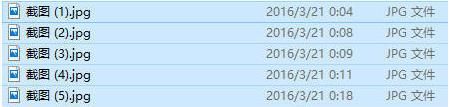
4.快捷复制文件路径、在新的进程打开文件夹
当我们想要说明一个具体的文件在哪里的时候,把“错综复杂”的路径告诉别人是非常麻烦的事情。其实只需要按住“Shift”键,右键点击文件或文件夹,选择“复制为路径”就可以粘贴给你的朋友啦
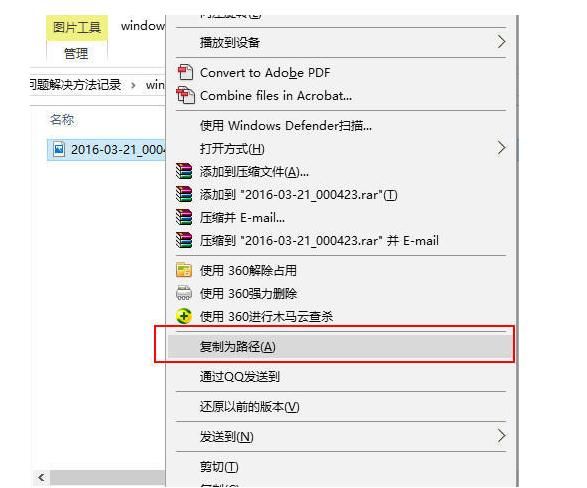
如果你右键的是文件夹的话还会有“在新的进程中打开”的选项,这样一个文件夹的崩溃就不会导致全部文件夹的崩溃(肯定有很多人遇到过资源管理器“未响应”的情况吧。
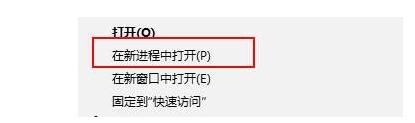
5.特殊字符输入:
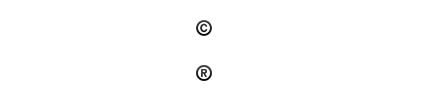
这些符号是怎么输入的知道嘛?今天来教大家一个简单实用的方法——字符映射表。Win+R输入“charmap”就可以调出它,找到自己需要的符号啦~选择复制就OK!

5.Windows窗口操作
如果你屏幕上有很多窗口都最大化了,虽然你只能看到当前的程序,但是被挡在后面最大化的窗口也会占用很多系统资源,这时候如果你按下Win+Home,就可以将除当前窗口外其他所有程序都最小化(拖住当前窗口晃动可以达到同样效果),节约系统资源快速有效,再次按下Win+Home(或再次晃动)可以恢复之前窗口。

当然你还可以试试Win+↑,Win+↓,Win+←,Win+→;win10还有Win+→↑,Win+←↑……依次类推
如果你有两个或者更多的显示器,试试WIN+SHIFT+左或者右可以把窗口从一个移动到另一个中去。
6.快速恢复已关闭网页
如果不小心把网页关了,你知道怎么找回来吗?记得,只要按 "Ctrl+Shift+T",就能立即开启刚刚关上的页面哦
Ctrl+Shift+T
7.快速打开一组网页
如果每天都要浏览一些固定的网页,可以网页放入收藏栏的文件夹中,然后右键文件夹,选择"打开全部"就可以一次性把你所要看的网页都打开。(360浏览器,其他浏览器类似)
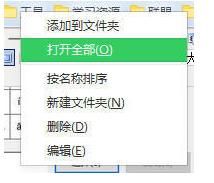
8.定时关机,远程桌面关机
建一个文本文件然后输入shutdown -s -t 60 保存,把文本文件的txt格式改为bat,-t 后面的参数表示要延迟多少秒。运行脚本后60秒关机。把参数设置为1秒,再文件名命名为“打开有惊喜.bat”……噗,太坏了!
9.快速预览文件类容
按ALT+P隐藏或者显示资源管理器的预览窗口
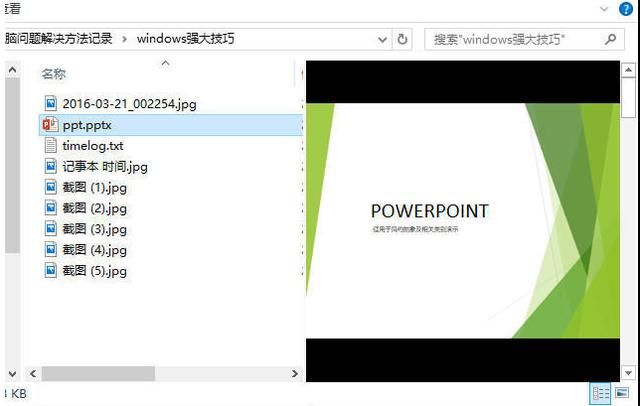
可以预览的文件类型有很多(具体哪些可以自己试试,文件大的稍微需要等一下才显示),还可以在预览窗口类直接操作(翻页、复制什么 的),不用每次都打开查看,很是方便!
10.RoboCopy-多线程加快Windows中文件复制/传输功能
如果用户是个更高级使用者,用户肯定听说过Robocopy。自Windows7起就内置了此功能,用户可以通过命令行来执行多线程复制。用户可以选择任意数目的线程,就像"/MT[:n],它的数值范围在1到128之间。
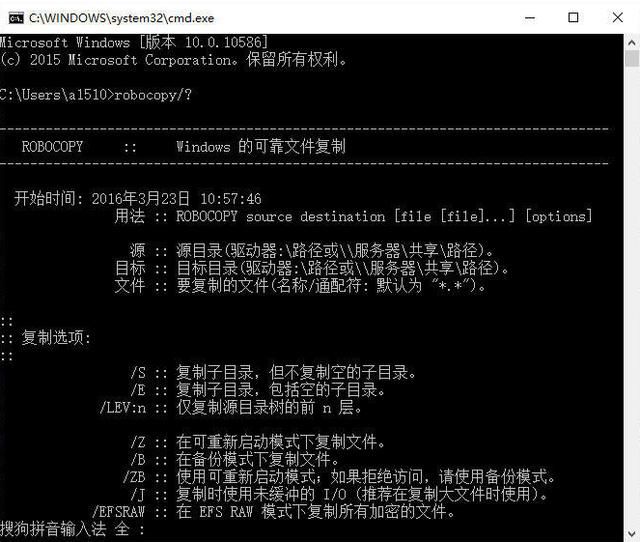
在命令行输入ROBOCOPY/?有具体用法,不建议普通用户使用,普通用户还是老老实实图形界面比较好
11.放大镜
按WIN+加号来调出放大镜,按WIN+加号或者减号来进行放大或者缩小。用户可以缩放桌面上的任何地方,用户还可以配置放大镜。能选择反相颜色,跟随鼠标指针,跟随键盘焦点或者文本的输入点。

12.步骤记录器
写教程需要记录步骤?问问题截图不够详细?你需要一个步骤记录器!步骤记录器是一个强大的工具,而且是Windows内置的!按WIN+R输入PSR.exe运行它。它会记录用户所有的操作,并且储存为mht格式的文件,可以直接在浏览器中查看!